Hàm bình phương trong Excel là công cụ hữu ích giúp người dùng nhanh chóng tính toán giá trị bình phương của một số hay một dãy dữ liệu chỉ trong vài giây. Dù bạn là nhân viên văn phòng, kế toán, sinh viên hay chuyên viên phân tích, việc hiểu và áp dụng đúng hàm bình phương sẽ giúp công việc tính toán trở nên chính xác và chuyên nghiệp hơn.
Vậy hàm bình phương trong Excel là gì, được sử dụng khi nào, ở đâu và bằng cách nào để thực hiện nhanh nhất? Hãy cùng Công Nghệ AZ tìm hiểu chi tiết ngay trong bài viết dưới đây để nắm vững cách sử dụng và vận dụng hiệu quả trong thực tế.
Mục lục
Hàm bình phương trong Excel là gì?
Hàm bình phương trong Excel là công cụ giúp bạn tính giá trị của một số khi nhân nó với chính nó hay nói cách khác là thực hiện phép lũy thừa bậc hai. Đây là thao tác cơ bản nhưng rất quan trọng trong Microsoft Excel, đặc biệt khi bạn làm việc với số liệu thống kê, phân tích tài chính, báo cáo kinh doanh hoặc các phép toán học và kỹ thuật dữ liệu.

Trong Excel, việc tính bình phương có thể được thực hiện bằng nhiều cách khác nhau. Phổ biến nhất là sử dụng toán tử mũ (^), hàm POWER hoặc phép nhân trực tiếp. Ví dụ, để tính bình phương giá trị trong ô A1, bạn có thể nhập công thức =A1^2 hoặc =POWER(A1,2). Cả hai đều trả về cùng một kết quả nhưng hàm POWER thường được ưa chuộng khi bạn muốn biểu thị công thức rõ ràng, dễ đọc hơn.
Hiểu đúng cú pháp, đối số và định dạng dữ liệu số là chìa khóa để áp dụng chính xác hàm này. Đặc biệt, nếu bạn thường xuyên làm việc với các phép tính như phương sai, độ lệch chuẩn, tỷ lệ tăng trưởng hoặc phân tích xu hướng dữ liệu thì việc sử dụng thành thạo công thức tính bình phương trong Excel sẽ giúp bạn tiết kiệm thời gian và đảm bảo độ chính xác cao.
Tóm lại, hàm bình phương trong Excel không chỉ đơn giản là phép nhân hai lần, mà còn là nền tảng của nhiều phép tính nâng cao trong phân tích dữ liệu và xử lý bảng tính chuyên nghiệp. Nếu bạn mới bắt đầu học Excel, việc nắm vững hàm này là bước đầu tiên giúp bạn hiểu rõ cách Excel vận hành và xử lý dữ liệu một cách thông minh.
Các bài viết liên quan:
- Office 2021: Hướng dẫn tải và cài đặt chi tiết cho người mới bắt đầu
- Microsoft Office 2019 – Hướng dẫn cách tải & cài đặt chi tiết từ A – Z
- Tải Office 2016 Professional Plus & Hướng dẫn cài đặt chi tiết
- Tải Office 2010 Miễn Phí và Hướng Dẫn Cài Đặt Chi Tiết Từ A-Z
- Không Mở Được File Excel? 10+ Cách Sửa Lỗi Nhanh Chóng Nhất!
- 3 Cách Thêm Cột Trong Excel Đơn Giản Chỉ Với Vài Click Chuột
- 3+ Cách Xóa Dòng Trống Trong Excel Siêu Nhanh Cho Mọi Phiên Bản
- 3 Cách Tính Trung Bình Trong Excel Đơn Giản Nhất 2025
Cách tính bình phương trong Excel cơ bản, nhanh & chi tiết 2025
Cách tính bình phương bằng toán tử mũ (^)
Đây là phương pháp đơn giản nhất để tính lũy thừa bậc hai. Excel cho phép bạn dùng toán tử mũ (^) để nhân một số với chính nó.
Cách thực hiện:
- Mở bảng tính Excel của bạn.
- Nhập số cần tính bình phương vào một ô, ví dụ ô A1.
- Ở một ô khác, nhập công thức: =A1^2
- Nhấn Enter, Excel sẽ tự động trả về kết quả là bình phương của giá trị trong ô A1.
Ví dụ: Nếu A1 chứa số 5, công thức =A1^2 sẽ trả về kết quả 25.
Phương pháp này phù hợp khi bạn chỉ cần tính nhanh giá trị bình phương của một vài ô dữ liệu.
Cách tính bình phương bằng hàm POWER trong Excel
Hàm POWER trong Excel là cách chính thống và linh hoạt hơn khi làm việc với các phép lũy thừa trong Excel. Hàm này giúp biểu diễn công thức rõ ràng, dễ hiểu và dễ mở rộng nếu bạn muốn tính lũy thừa bậc cao hơn.
Cú pháp:
=POWER(number, power)
Trong đó:
- number là số bạn muốn tính lũy thừa (có thể là giá trị hoặc tham chiếu ô).
- power là số mũ, với bình phương thì giá trị này bằng 2.
Bài viết liên quan: Các Hàm Trong Excel Phổ Biến & Cách Dùng Chi Tiết Nhất 2025
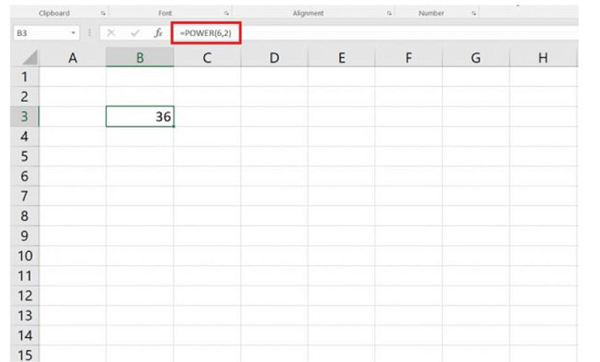
Cách thực hiện:
- Chọn ô cần hiển thị kết quả.
- Nhập công thức =POWER(A1,2) nếu bạn muốn tính bình phương giá trị trong ô A1.
- Nhấn Enter để xem kết quả.
Ví dụ: Nếu ô A1 chứa số 8, công thức =POWER(A1,2) sẽ trả về 64.
Phương pháp này thường được sử dụng trong phân tích dữ liệu, báo cáo tài chính, thống kê hoặc khi cần tính toán trên dải dữ liệu lớn.
Cách tính bình phương bằng phép nhân trực tiếp
Nếu bạn không muốn dùng hàm hay toán tử, bạn có thể nhân trực tiếp một ô với chính nó.
Cách thực hiện:
- Trong ô trống, nhập công thức: =A1*A1
- Nhấn Enter để nhận kết quả.
Ví dụ: Nếu A1 = 4, công thức =A1*A1 sẽ trả về 16.
Phương pháp này có ưu điểm là rất dễ hiểu đối với người mới làm quen với Excel và không cần ghi nhớ cú pháp của hàm.
Tính bình phương hàng loạt dữ liệu
Khi bạn cần tính bình phương cho nhiều giá trị cùng lúc, bạn chỉ cần kéo công thức xuống các ô khác.
Cách thực hiện:
- Nhập công thức =A1^2 hoặc =POWER(A1,2) vào ô đầu tiên.
- Di chuột đến góc phải dưới của ô đó cho đến khi con trỏ hiển thị dấu cộng (+).
- Kéo thả xuống dưới để áp dụng công thức cho các ô còn lại.
Excel sẽ tự động sao chép công thức và tham chiếu tương ứng cho từng dòng, giúp bạn tiết kiệm thời gian khi xử lý dữ liệu lớn.
Hàm tính tổng các bình phương trong Excel (Hàm SUMSQ)
Hàm SUMSQ trong Excel là công cụ được thiết kế để tính tổng các bình phương của một hoặc nhiều giá trị trong bảng tính. Thay vì phải bình phương từng ô rồi cộng lại, bạn có thể sử dụng hàm này để tính chỉ bằng một công thức duy nhất, giúp tiết kiệm thời gian và tránh sai sót trong quá trình nhập liệu.
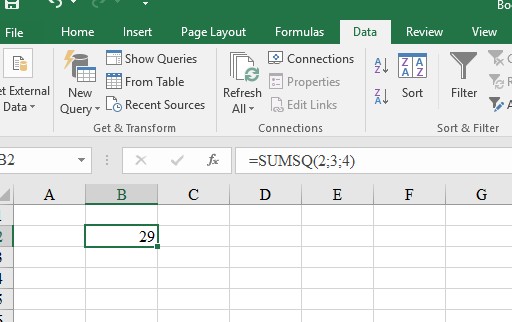
Hàm SUMSQ đặc biệt hữu ích trong các lĩnh vực như toán học, thống kê, vật lý, kỹ thuật hoặc khi cần phân tích dữ liệu và tính phương sai (variance) trong các tập dữ liệu lớn.
Cú pháp:
=SUMSQ(number1, [number2], …)
Trong đó:
- number1, number2, … là các giá trị hoặc vùng dữ liệu mà bạn muốn tính tổng bình phương.
- Các đối số (arguments) có thể là số trực tiếp, ô tham chiếu hoặc vùng dữ liệu.
Ví dụ:
- =SUMSQ(A1:A5) sẽ tính tổng bình phương của các giá trị từ ô A1 đến A5. Nếu A1=2, A2=3, A3=4, A4=5 thì hàm sẽ tính: 2² + 3² + 4² + 5² = 54.
- =SUMSQ(2,3,4) sẽ trả về kết quả là 2² + 3² + 4² = 29.
Khi nào nên dùng hàm SUMSQ:
- Khi cần tính tổng bình phương nhiều giá trị cùng lúc.
- Khi muốn tự động hóa phép tính lũy thừa bậc hai mà không phải nhập từng công thức riêng lẻ.
- Khi thực hiện phân tích thống kê như tính phương sai (variance) hoặc độ lệch chuẩn (standard deviation), nơi tổng bình phương là một phần trong công thức tính toán.
- Khi cần tính toán trong kỹ thuật hoặc vật lý, chẳng hạn tính năng lượng (E = m*v²) hay bình phương sai số đo lường.
So sánh các cách tính bình phương trong Excel
| Phương pháp | Cú pháp mẫu | Mô tả chi tiết | Ưu điểm | Nhược điểm | Khi nào nên dùng |
|---|---|---|---|---|---|
| Toán tử mũ (^) | =A1^2 | Sử dụng toán tử mũ để nâng một số lên lũy thừa. Đây là cách tính bình phương trong Excel đơn giản và phổ biến. | – Cú pháp ngắn gọn
– Dễ ghi nhớ – Phù hợp người mới học Excel |
– Phải sao chép công thức nếu tính nhiều ô
– Dễ gõ sai khi công thức dài |
Khi cần tính nhanh một vài giá trị riêng lẻ |
| Hàm POWER | =POWER(A1, 2) | Hàm POWER giúp tính lũy thừa của một số bất kỳ. Dễ dàng thay đổi số mũ tùy mục đích. | – Cú pháp rõ ràng, dễ đọc
– Linh hoạt thay đổi số mũ- Dễ kết hợp với hàm khác (SUM, IF) |
– Cần nhập nhiều ký tự
– Người mới dễ nhầm cú pháp |
Khi cần tính bình phương hoặc lũy thừa trong công thức phức tạp |
| Phép nhân trực tiếp | =A1*A1 | Nhân một ô với chính nó để ra kết quả bình phương. Đây là cách tính bình phương trực tiếp và dễ hiểu nhất. | – Dễ hiểu, không cần nhớ cú pháp
– Phù hợp người mới bắt đầu – Thể hiện rõ bản chất phép bình phương |
– Khó mở rộng cho công thức phức tạp
– Không linh hoạt khi thay đổi số mũ |
Khi cần minh họa cách tính cơ bản hoặc làm bài tập Excel đơn giản |
| Hàm SUMSQ | =SUMSQ(A1:A5) | Hàm SUMSQ tính tổng các bình phương trong một vùng dữ liệu. Phù hợp với phân tích dữ liệu và thống kê. | – Tính tổng bình phương nhanh trên nhiều ô
– Giảm sai sót khi nhập nhiều công thức – Ứng dụng mạnh trong phân tích thống kê |
– Không hiển thị từng giá trị bình phương riêng lẻ
– Không phù hợp khi chỉ cần bình phương một ô |
Khi cần tính tổng bình phương, phân tích dữ liệu hoặc tính phương sai |
Tổng quan:
| Tiêu chí | Toán tử ^ | Hàm POWER | Phép nhân trực tiếp | Hàm SUMSQ |
|---|---|---|---|---|
| Độ dễ sử dụng | Rất cao | Trung bình | Rất cao | Trung bình |
| Mức linh hoạt | Trung bình | Cao | Thấp | Cao |
| Tốc độ tính toán | Nhanh | Nhanh | Nhanh | Rất nhanh (với nhiều ô) |
| Phù hợp cho người mới | Có | Có | Rất phù hợp | Có, nhưng cần hiểu vùng dữ liệu |
| Ứng dụng phổ biến | Tính bình phương từng ô | Tính lũy thừa linh hoạt | Học và minh họa phép bình phương | Tính tổng bình phương, thống kê, phương sai |
Một số lưu ý khi tính bình phương trong Excel
- Đảm bảo dữ liệu trong ô là dạng số, không phải chuỗi văn bản, để tránh lỗi #VALUE! trong Excel. Nếu bạn sử dụng hàm SUMSQ thì hàm sẽ bỏ qua các ô có chứa văn bản hoặc dữ liệu không phải số.
- Nếu công thức hiển thị lỗi #NAME? trong Excel, có thể do bạn nhập sai tên hàm hoặc thiếu dấu bằng ở đầu công thức.
- Nên sử dụng định dạng số (Number format) để kết quả hiển thị chính xác và nhất quán.
- Khi tính bình phương âm, ví dụ =(-3)^2, kết quả vẫn là 9, vì số âm nhân với chính nó luôn cho ra giá trị dương.
- Hàm SUMSQ vẫn hoạt động bình thường, không gây lỗi nếu trong vùng dữ liệu có giá trị trống.
- Bạn có thể kết hợp SUMSQ với các hàm khác như AVERAGE, SQRT hoặc POWER để thực hiện các phép tính nâng cao.
Xem thêm:
Các lỗi thường gặp và cách khắc phục khi dùng hàm bình phương trong Excel
Lỗi #VALUE! khi tính bình phương
Nguyên nhân: Lỗi này thường xảy ra khi ô dữ liệu bạn dùng trong công thức chứa ký tự văn bản (text) thay vì dữ liệu số.
Ví dụ: Nếu trong ô A1 là chữ “abc” mà bạn nhập công thức =A1^2 hoặc =POWER(A1,2), Excel sẽ báo lỗi #VALUE!.
Cách khắc phục từng bước:
- Kiểm tra lại ô chứa dữ liệu (ví dụ A1).
- Đảm bảo ô đó chỉ có giá trị số học. Nếu là chữ, hãy thay bằng số.
- Nếu dữ liệu được nhập từ tệp khác hoặc hệ thống kế toán, có thể dùng hàm VALUE() để chuyển chữ số thành giá trị số. Ví dụ: =POWER(VALUE(A1), 2)
- Nhấn Enter để Excel cập nhật lại công thức và hiển thị kết quả chính xác.
Gợi ý: Khi làm việc với dữ liệu lớn, bạn có thể kết hợp hàm IFERROR để tránh lỗi hiển thị:
=IFERROR(A1^2, “”) giúp Excel bỏ qua ô lỗi và giữ bảng tính sạch đẹp.
Lỗi #NAME? khi nhập công thức hàm POWER hoặc SUMSQ
Nguyên nhân: Lỗi này xuất hiện khi bạn gõ sai tên hàm hoặc Excel không nhận dạng được công thức.
Ví dụ: nhập =POWERR(A1,2) hoặc =SUMSQQ(A1:A5) sẽ khiến Excel trả về #NAME?.
Cách khắc phục từng bước:
- Kiểm tra lại tên hàm có chính xác không (phải là POWER hoặc SUMSQ).
- Đảm bảo bạn không bỏ dấu ngoặc tròn, không thiếu dấu phẩy, hoặc sai vị trí tham chiếu ô.
- Nếu đang dùng Excel tiếng Việt, hãy kiểm tra xem phần mềm có đang thiết lập ngôn ngữ công thức tương ứng (một số phiên bản Excel cũ dùng cú pháp khác).
Ví dụ đúng:
- =POWER(A1,2) → Tính bình phương của ô A1
- =SUMSQ(A1:A5) → Tính tổng bình phương của vùng A1 đến A5
Lỗi #REF! do tham chiếu ô bị xóa hoặc di chuyển
Nguyên nhân: Công thức sử dụng tham chiếu ô (cell reference) đã bị xóa hoặc di chuyển trong bảng tính.
Ví dụ: Bạn nhập =A1^2 nhưng sau đó xóa cột A thì Excel sẽ không tìm thấy ô A1 và trả về lỗi #REF!.
Cách khắc phục từng bước:
- Kiểm tra lại công thức có chứa tham chiếu bị xóa không.
- Nếu có, hãy thay thế bằng địa chỉ ô mới hoặc sử dụng tham chiếu tuyệt đối ($A$1) để giữ nguyên vị trí khi sao chép công thức.
- Khi làm việc với vùng dữ liệu lớn, nên đặt tên vùng dữ liệu (Named Range) để dễ quản lý và tránh lỗi.
Xem thêm: Lỗi #REF! trong Excel
Kết quả hiển thị sai hoặc không đúng giá trị mong muốn
Nguyên nhân:
- Sai cú pháp trong công thức, ví dụ =A1^^2 hoặc =POWER(A1 2)
- Sử dụng dấu chấm và dấu phẩy không đúng với cấu hình ngôn ngữ của Excel (tùy vùng, dấu phân cách có thể là dấu phẩy hoặc chấm phẩy).
- Dữ liệu đầu vào bị định dạng sai (ví dụ dữ liệu dạng ngày tháng hoặc text).
Cách khắc phục từng bước:
- Kiểm tra cú pháp công thức kỹ lưỡng.
- Xác định dấu phân cách phù hợp trong cài đặt Excel (File → Options → Advanced → Editing options).
- Kiểm tra định dạng ô dữ liệu: chọn ô → nhấn chuột phải → Format Cells → chọn Number.
- Thử lại công thức =A1^2 hoặc =POWER(A1,2) để đảm bảo kết quả đúng.
Hàm SUMSQ không tính tổng bình phương chính xác
Nguyên nhân: Hàm SUMSQ chỉ tính các giá trị số, nên nếu trong vùng dữ liệu có ô trống, text hoặc lỗi, kết quả sẽ bị sai lệch.
Cách khắc phục từng bước:
- Lọc lại dữ liệu, đảm bảo vùng tính toán chỉ chứa số. Dùng hàm IF hoặc ISNUMBER để loại bỏ các giá trị không phải số. Ví dụ: =SUMSQ(IF(ISNUMBER(A1:A10), A1:A10)) (cần nhấn Ctrl + Shift + Enter nếu dùng Excel cũ).
- Kiểm tra lại kết quả bằng cách so sánh với công thức cộng bình phương thủ công (=A1^2 + A2^2 + …).
Câu hỏi thường gặp (FAQ)
1. Hàm bình phương trong Excel dùng để làm gì?
Hàm bình phương trong Excel được dùng để tính giá trị của một số khi nhân nó với chính nó. Đây là thao tác cơ bản nhưng rất quan trọng trong các công việc như phân tích dữ liệu, tính phương sai, độ lệch chuẩn, lãi suất tăng trưởng hay các phép toán học trong kỹ thuật và tài chính.
2. Khi nào nên dùng hàm SUMSQ thay vì POWER hoặc toán tử ^?
Hàm SUMSQ nên được sử dụng khi bạn cần tính tổng bình phương của nhiều giá trị cùng lúc hoặc làm việc với các phép thống kê như phương sai (variance), độ lệch chuẩn (standard deviation) hay phân tích dữ liệu số lượng lớn.
Ngược lại, nếu bạn chỉ cần tính bình phương cho một vài ô riêng lẻ, toán tử ^ hoặc hàm POWER sẽ đơn giản và dễ hiểu hơn.
3. Tại sao công thức bình phương của tôi trả về lỗi #VALUE!?
Lỗi #VALUE! thường xuất hiện khi ô dữ liệu chứa ký tự văn bản (text) hoặc giá trị không phải là số.
4. Có thể tính bình phương số âm trong Excel không?
Có, Excel vẫn tính được bình phương của số âm. Ví dụ: công thức =(-3)^2 hoặc =POWER(-3,2) đều trả về kết quả là 9.
Nguyên nhân là khi nhân hai số âm với nhau, kết quả luôn là số dương.
5. Tại sao hàm SUMSQ không tính đúng tổng bình phương của vùng dữ liệu?
Lý do thường gặp là vùng dữ liệu chứa giá trị không phải số như ô trống, văn bản hoặc lỗi công thức. Cách xử lý:
- Dùng hàm ISNUMBER để lọc các ô chỉ chứa số, ví dụ: =SUMSQ(IF(ISNUMBER(A1:A10),A1:A10)) (Trong Excel cũ cần nhấn Ctrl + Shift + Enter để chạy công thức mảng.)
- Đảm bảo vùng tính toán không chứa dữ liệu bị định dạng sai.
6. Có cần định dạng kết quả bình phương trong Excel không?
Có, để kết quả hiển thị chính xác, bạn nên đặt định dạng ô dữ liệu là Number. Cách thực hiện:
- Chọn ô chứa kết quả → Nhấn chuột phải → Chọn Format Cells → Chọn Number → Nhấn OK.
- Việc định dạng giúp bảng tính trông gọn gàng và dễ đọc hơn, đặc biệt khi làm việc với dữ liệu lớn hoặc báo cáo tài chính.
7. Có thể kết hợp hàm bình phương với các hàm khác trong Excel không?
Có, bạn có thể kết hợp hàm bình phương (POWER hoặc toán tử ^) với các hàm khác như:
- SUM để tính tổng các bình phương.
- AVERAGE để tính giá trị trung bình của các bình phương.
- SQRT để tính căn bậc hai sau khi bình phương.
- IF để tạo điều kiện tính toán linh hoạt.
Ví dụ: =IF(A1>0, POWER(A1,2), 0) sẽ chỉ tính bình phương cho các giá trị dương.
8. Nên dùng cách nào để tính bình phương nhanh nhất cho người mới học Excel?
Nếu bạn mới bắt đầu, phép nhân trực tiếp (=A1*A1) hoặc toán tử mũ (=A1^2) là lựa chọn tốt nhất. Hai cách này dễ hiểu, dễ nhập công thức và không cần ghi nhớ cú pháp phức tạp.
Khi đã quen, bạn có thể chuyển sang dùng hàm POWER hoặc SUMSQ để làm việc với dữ liệu lớn hoặc công thức nâng cao.
9. Hàm bình phương trong Excel có giới hạn dữ liệu không?
Excel có thể tính bình phương cho các giá trị trong phạm vi rất lớn, tuy nhiên bạn nên lưu ý:
- Kết quả vượt quá giới hạn hiển thị của Excel (khoảng 1,797E+308) có thể trả về lỗi #NUM!.
- Khi làm việc với dữ liệu cực lớn, nên dùng hàm ROUND() để làm tròn hoặc giảm số chữ số thập phân để tránh sai lệch hiển thị.
10. Có thể dùng hàm bình phương trong Google Sheets được không?
Có, các công thức như =A1^2, =POWER(A1,2) và =SUMSQ(A1:A5) đều hoạt động tương tự trong Google Sheets, vì giao diện và hệ thống công thức của Google Sheets tương thích với Excel.
Kết luận
Hàm bình phương trong Excel không chỉ là một thao tác tính toán đơn giản mà còn là nền tảng cho nhiều ứng dụng nâng cao trong thống kê, phân tích dữ liệu và báo cáo tài chính. Khi hiểu rõ cách sử dụng các công thức như POWER, SUMSQ hay toán tử ^, bạn có thể làm chủ việc xử lý số liệu nhanh chóng, chính xác và chuyên nghiệp hơn.
Nếu bạn muốn học thêm về các hàm Excel khác như hàm AVERAGE, hàm SQRT, hoặc cách định dạng dữ liệu tự động, hãy tiếp tục theo dõi các bài viết hướng dẫn chi tiết trên Công Nghệ AZ.

 0337 651 676
0337 651 676
 congngheaz@gmail.com
congngheaz@gmail.com
Bài viết liên quan
Bí quyết giảm tỷ lệ hoàn khi bán hàng liên tỉnh cho shop online
Bán hàng liên tỉnh luôn tiềm ẩn rủi ro hoàn hàng cao hơn...
Woku Shop và hành trình lan tỏa giá trị tích cực trong cộng đồng số
Trong quan niệm truyền thống, trách nhiệm xã hội của doanh nghiệp (CSR)...
Cách lấy lại tài khoản Tiktok bị xóa, bị cấm hoặc đình chỉ 2026
Bạn lỡ tay xóa nhầm tài khoản TikTok và muốn khôi phục? Hay...
Cách lấy lại nick Tiktok cũ khi quên số điện thoại, mật khẩu, Facebook
Mất quyền truy cập vào tài khoản là cơn ác mộng của mọi...
Cách Xóa Bản Nháp Trên TikTok Nhanh Nhất (2026)
Điện thoại báo đầy bộ nhớ? Hay bạn muốn dọn dẹp những video...
5 Cách lấy lại video bản nháp đã xóa trên Tiktok 2026
Bạn vô tình xóa mất video bản nháp (Draft) đã tốn hàng giờ...